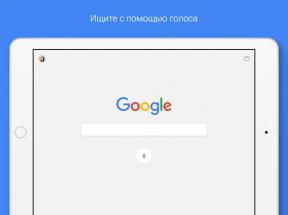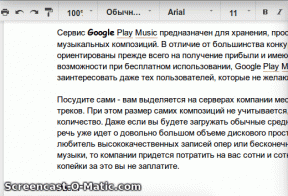10 functies van Chrome op Android die maar weinig mensen kennen
Gemengde Berichten / / August 16, 2022
De browser van Google verbergt veel handige functies, veilig verborgen voor de gebruiker.
1. Donkere modus voor websites
Chrome heeft een onaangename functie: zelfs wanneer je je smartphone in de donkere modus zet, blijven de sites in de browser licht en branden je ogen letterlijk uit. Maar dit kan worden opgelost.
Voer in de adresbalk in chrome://flags/#donker-websites-checkbox-in-themes-setting. Selecteer in de vervolgkeuzelijst hieronder het item Ingeschakeld en klik op Opnieuw starten. Klik vervolgens in Chrome op "Menu" → "Instellingen" → "Thema" → "Donker" en "Gebruik indien mogelijk een donker thema voor sites."
Uw browser heeft nu een optie voor een donker thema. Activeer het en je kunt lezen In het donker.
2. Snel omslaande tabbladen
Als u tussen geopende sites schakelt door op het vierkante mobiele Chrome-tabbladpictogram te klikken en ze vervolgens handmatig te selecteren, verspilt u gewoon uw tijd. Veeg naar links of rechts op de zoekbalk bovenaan de browser en je kunt naar het volgende tabblad gaan. Het is veel sneller.
3. Ingebouwde leeslijst
Ja, mobiel Chrome heeft ook een leeslijst, net als de desktopbrowser. Er staat een bladwijzer op en het is niet erg duidelijk. Om het te vinden, moet u op "Menu" → "Bladwijzers" → "Leeslijst" drukken. Pagina's die daar zijn opgeslagen, zijn vooraf geladen voor offline weergave, zodat u ze zelfs kunt openen zonder internet.
Om links naar deze lijst op te slaan, klikt u op de URL en houdt u uw vinger vast totdat het contextmenu verschijnt. Selecteer vervolgens Toevoegen aan leeslijst.
Als deze functie om de een of andere reden niet beschikbaar is, open dan in de adresbalk chrome://flags/#read-later en schakel de parameter naar de Enabled-positie.
4. Schalen van webpagina's forceren
Op veel websites kun je hun pagina's niet vergroten, dus het is erg onhandig om kleine details erop te zien. Maar dit kan worden opgelost. Druk op "Menu" → "Instellingen" → "Spec. mogelijkheden" en schakel vervolgens de optie "Geforceerd zoomen" in. En u kunt de grootte beïnvloeden van zelfs die pagina's die meestal niet reageren op uitrekken.
5. Snellere bestandsdownloads
Standaard downloadt Chrome voor Android bestanden in een enkele thread, wat het proces ongelooflijk traag maakt. Maar u kunt multi-threaded laden inschakelen, dan worden de gegevens veel sneller opgeslagen. open chrome://flags/#enable-parallel-downloading in de adresbalk en selecteer Ingeschakeld in de vervolgkeuzelijst.
6. Foto in foto
Met de Android Picture-in-Picture-functie kun je video's rechtsonder in het scherm afspelen en tegelijkertijd andere apps gebruiken. Chrome kan video's van de meeste websites op de achtergrond openen, inclusief YouTube. En je hebt geen YouTube Premium-abonnement nodig.
Open "Instellingen" op uw smartphone en ga naar "Apps" → "Toegankelijkheid" → "Picture in Picture". In MIUI is dit iets anders gedaan: "Wachtwoorden en beveiliging" → "Privacy" → "Speciale toegang" → "Picture in Picture". Selecteer Chrome en klik op "Picture in Picture Support".
Open nu een video in Chrome, zoals YouTube, en klik op de knop Startscherm. Of veeg omhoog vanaf de onderkant om apps te minimaliseren. Je verlaat Chrome en de video blijft spelen in een klein venster in de hoek.
Als dit niet werkt op uw smartphone, open dan de video op volledig scherm voordat u Chrome minimaliseert.
7. Controle over automatisch afspelen van audio
Soms begint bij het openen van de site direct muziek te spelen of replica's van reclamegeluid. Dit is enigszins vervelend, vooral als je in koptelefoon met het volume op maximaal. Klik op "Instellingen" → "Site-instellingen" → "Geluid" en schakel het uit. Tegelijkertijd kunt u sites toevoegen aan uitzonderingen waar de audiotrack nog steeds belangrijk is, bijvoorbeeld YouTube of VKontakte.
8. Notificatie instellingen
Sites zijn dol op het tonen van allerlei meldingen die erg vervelend zijn. Gelukkig kan dit gedrag voor eens en voor altijd worden gestopt. Klik op "Instellingen" → "Site-instellingen" → "Meldingen" en schakel de optie "Meldingen" uit.
9. Website vooraf laden
Dit is een handige functie voor degenen die gebruik maken van Wifi of onbeperkt internetten. Chrome kan de sites die u vaak bezoekt op de achtergrond downloaden, zodat ze later sneller worden geopend.
Schakel deze functie in Instellingen → Privacy en beveiliging → Vooraf laden van pagina's in. Hier kunt u de optie "Standard Preload" of "Advanced Preload" selecteren. Dit laatste verbruikt meer verkeer, maar verhoogt de snelheid van het openen van pagina's meer.
10. Tabbladen groeperen en uitschakelen
Chrome biedt standaard aan om geopende sites te groeperen om het schakelen tussen de sites visueler te maken. Open de gewenste tabbladen en tik vervolgens op Menu → Groepstabbladen. Selecteer de pagina's die u wilt samenvoegen en klik op "Groep".
Maar voor sommige gebruikers is deze functie vervelend, omdat vanwege de automatische groepering die standaard is ingeschakeld, pagina's die worden geopend soms worden gecombineerd, zelfs als dit niet nodig is. En voordat u een tabblad opent, moet u eerst de juiste groep selecteren. Het is irritant.
Open in dit geval de instellingenpagina chrome://vlaggen, typ Tab in de zoekbalk en schakel de drie gevonden items uit: Tabrasterlay-out, Tabgroepen en Tabgroepen UI-verbeteringen. Herstartenen tabgroepering wordt uitgeschakeld.
Lees ook🧐
- Osiris is een snelle browser voor Android met een adblocker
- 20 browserextensies die veel van uw problemen zullen oplossen
- 8 geheime Chrome-tweaks die het kunnen versnellen
Beste deals van de week: kortingen en promoties van AliExpress, Lamoda en andere winkels